Die Rubrik <Belegvorbereitung> dient zur Vorbereitung von Belegen, welche im ersten Schritt nicht direkt im Bereich der Auftragsabwicklung eingebunden werden sollen.
Dies kommt z.B. dann zum Tragen, wenn Sie einen Kunden unverbindlich über ein eine Leistung informieren bzw. der Kunden sich nur Informationen über die Leistung einholen möchte und es deshalb nicht erforderlich ist, ein Angebot zu erstellen.
Sofern der Kunde allerdings näheres Interesse bekundet, kann er erstellte Beleg direkt in ein Angebot übernommen werden.
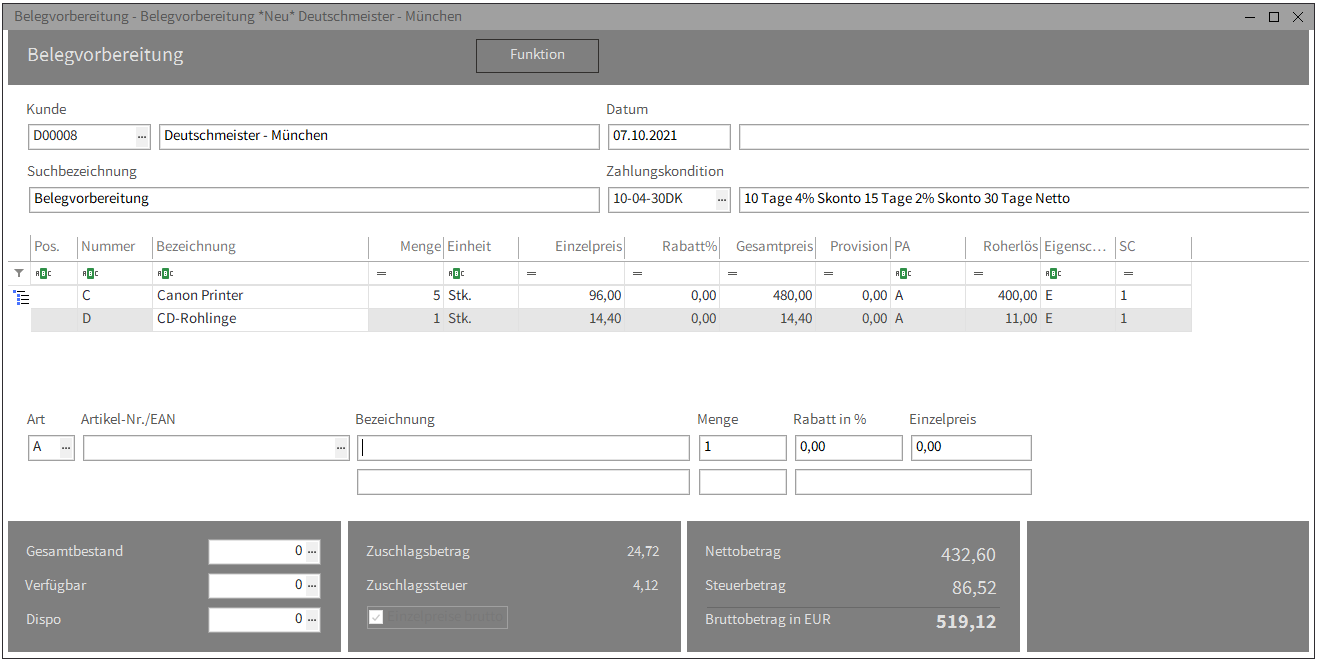
Die Schaltflächen der Belegvorbereitung
•Funktion
Neu |
Diese Funktion ermöglicht die Neuanlage einer Belegvorbereitung. Hinweis: Diese Funktion kann auch über die Tastenkombination STRG + N durchgeführt werden. |
Übernahme in |
Hiermit kann ein Beleg aus der Belegvorbereitung in eine Auftragsbestätigung, ein Angebot oder in eine Vorlage übernommen werden. Sofern Sie einen Beleg in eine Auftragsbestätigung oder ein Angebot übernehmen, wird er direkt in die Verkaufsbelege übernommen. |
Parken |
Über die Funktion <Parken> wird die Beleg gespeichert. Hinweis: Diese Funktion kann auch über die Tastenkombination STRG + S durchgeführt werden. |
Löschen |
Mit Hilfe dieser Funktion kann ein Beleg gelöscht werden. Hinweis: Diese Funktion kann auch über die Tastenkombination STRG + L durchgeführt werden. |
Verwerfen |
Ihr aktuell erstellter Beleg kann verworfen werden, wenn z.B. der Beleg nicht gespeichert werden soll. Hinweis: Diese Funktion kann auch über die Tastenkombination STRG + X durchgeführt werden. |
Diese Funktion startet den Druckvorgang des aktuellen Beleges. Hinweis: Diese Funktion kann auch über die Tastenkombination STRG + P durchgeführt werden. |
|
Suchen |
Über diese Funktion wird die Suchfunktion der Belege, die in der Belegvorbereitung erstellt wurden, aufgerufen. Hinweis: Diese Funktion kann auch über die Tastenkombination STRG + F durchgeführt werden. |
Kundenänderung |
Hiermit kann eine Kundenänderung des Beleges durchgeführt werden. Des Weiteren haben Sie bei einem Kundenwechsel die Möglichkeit die Währung, Besteuerungsart und Preisliste, die dem Kunden zugeordnet ist, zu übernehmen. Hinweis: Diese Funktion kann auch über die Tastenkombination STRG + D durchgeführt werden. |
Vorherige |
In dieser Rubrik werden Ihnen die acht zuletzt verwendeten Belege angezeigt. |
•Position
Eigenschaften |
Diese Funktion ermöglicht die Änderung der Eigenschaften, die für die erfasste Position von Bedeutung sind. Hinweis: Diese Funktion kann auch über die Tastenkombination STRG + E durchgeführt werden. |
Positionsart |
Hier kann die Positionsart verändert werden. Somit können Sie bestimmen, ob Sie einen Artikel, eine Dienstleistung oder einen manuellen Artikel (ein manueller Artikel ist nicht im Artikelstamm hinterlegt) als Position erfassen möchten. Hinweis: Diese Funktion kann auch über die Tastenkombination STRG + A durchgeführt werden. |
Stückliste |
Wenn die erfasste Position eine Stückliste ist, können Sie die Stückliste über diese Funktion öffnen und bei Bedarf ergänzen oder ändern. Hinweis: Diese Funktion kann auch über die Tastenkombination STRG + Q geöffnet werden. |
Stammblatt |
Über diese Funktion kann das Artikelstammblatt des erfassten Artikels geöffnet werden. |
Lagerbestand |
Mit diesem Punkt kann der Lagerbestand des Artikels angezeigt werden. |
Zeile löschen |
Sofern eine Position gelöscht werden soll, klicken Sie in die gewünschte Zeile und wählen Sie die Funktion <Zeile löschen>. Hinweis: Diese Funktion kann auch über die Taste <F3> durchgeführt werden. |
Die Funktionen der Belegvorbereitung
Um einen Beleg in der Belegvorbereitung zu erstellen, klicken Sie auf die Schaltfläche <Funktion/Neu> und ein leeres Belegfenster öffnet sich.
Im Anschluss kann dem Beleg ein Kunde zugeordnet werden, eine Suchbezeichnung vergeben werden, die Positionserfassung durchgeführt und der Beleg gespeichert werden.
|
Im oberen Bereich erfolgt die Zuordnung eines Kunden. Sie können über die Schaltfläche <Lupe> im linken Bereich des Feldes das Kundensuchfenster öffnen bzw. sofern Ihnen eine Kundennummer bekannt ist im Feld eintragen, wodurch der Kunden automatisch geladen wird. Ebenso kann ein beliebiges Belegdatum, eine individuelle Suchbezeichnung, welche die Suche nach einem Beleg erleichtert, und eine gewünschte Zahlungskondition ergänzt werden. Hinweis: Das Feld <Belegdatum> wird vom System automatisch mit dem aktuellen Datum befüllt, kann aber manuell geändert werden. |
|
Im Bereich <Positionen> werden Ihnen die erfassten Positionen dargestellt. Hinweis: Weitere Spalten im Bereich Positionen können über <Ansicht/Spalten> in der Menüleiste ein- bzw. ausgeblendet werden. |
|
Dieser Bereich dient zur Erfassung von Artikeln und Dienstleistungen. Sie können über die Schaltfläche <Lupe> im linken Bereich des Feldes das Artikelsuchfenster öffnen bzw. sofern Ihnen eine Artikelnummer bekannt ist im Feld eintragen. Im linken unteren Bereich kann über die Schaltfläche <Lupe> die Positionsart geändert werden. In den weiteren Felder wird die Menge, ein möglicher Rabattsatz in Prozent und der Einzelpreis, sofern dieser nicht im Artikelstammblatt hinterlegt ist, des erfassten Artikels ergänzt. |
Im untersten Bereich werden Ihnen der Lager- und Dispobestand, sowie die Lagereinheit des Artikels ausgewiesen. Des Weiteren ist der Gesamtbetrag in Netto und Brutto ersichtlich, sowie der Steuerbetrag. |
|


